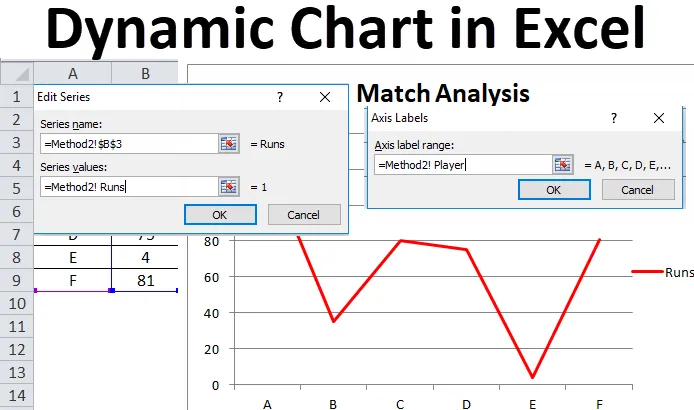
Динамічна діаграма в Excel (Зміст)
- Динамічна діаграма в Excel
- Як створити динамічну діаграму в Excel?
Динамічна діаграма в Excel
Динамічні діаграми використовуються в операціях, де необхідне автоматичне оновлення для вибору динамічного діапазону шляхом зміни даних, що в свою чергу оновлює діаграму або графік. Аналогічно, динамічні діаграми в excel оновлюються або змінюються, коли динамічний діапазон даних, використовуваний як вихідні дані, змінюється або видаляється.
Два основні методи, які використовуються для підготовки динамічної діаграми, наступні:
- За допомогою таблиці Excel
- Використання названого діапазону
Як створити динамічну діаграму в Excel?
Динамічну діаграму в Excel дуже просто та легко створити. Давайте розберемося з деякими прикладами роботи динамічної діаграми в Excel.
Ви можете завантажити цей шаблон Excel Chain Dynamic Chart Excel тут - Шаблон Excel Dynamic Chart ExcelПриклад №1 - Використовуючи таблицю Excel
Це один із найпростіших методів складання динамічної діаграми в excel, яка доступна у версіях excel 2007 та далі. Основними кроками, яких слід дотримуватися, є:
- Створіть таблицю в Excel, вибравши опцію таблиці з Insert
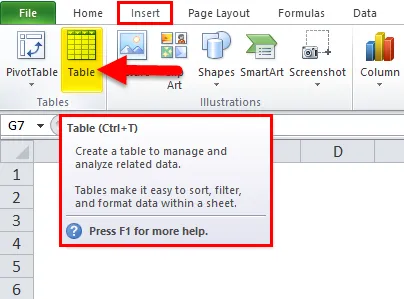
- З'явиться діалогове вікно, щоб дати діапазон для таблиці та вибрати пункт "Моя таблиця має заголовки"
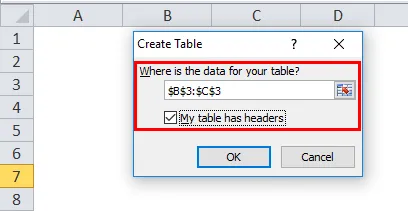
- Введіть дані у вибрану таблицю.
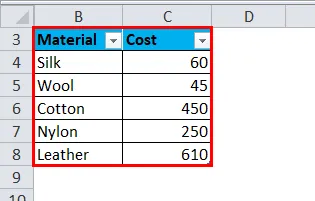
- Виберіть таблицю і вставте для неї відповідну діаграму.
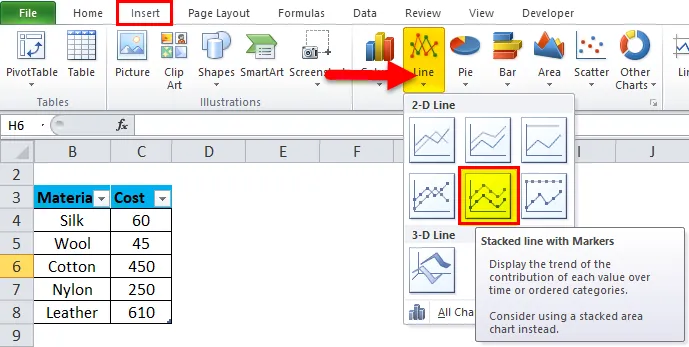
- Вставлена рядок із розміченою лінією з діаграмою маркерів. Ваша діаграма буде мати вигляд, як наведено нижче:
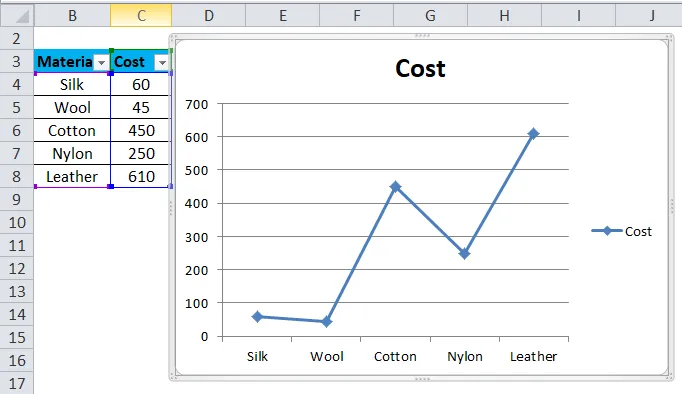
- Змініть дані в таблиці, а це, в свою чергу, змінить діаграму.
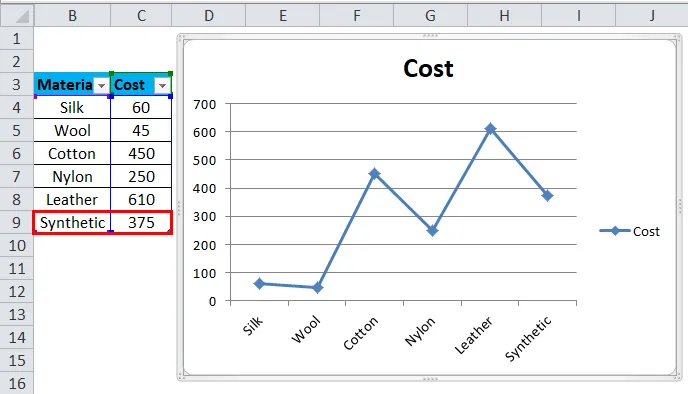
На кроці 4 можна помітити, що після зміни динамічного діапазону введення стовпця графік автоматично оновлюється. Не потрібно змінювати графік, що виявляється ефективним способом аналізу даних.
Приклад №2 - Використання названого діапазону
Цей метод використовується в сценарії, коли користувач використовує старішу версію Excel, наприклад, Excel 2003. Він простий у використанні, але він не такий гнучкий, як табличний метод, який використовується у excels для динамічної діаграми. У реалізації цього методу є два етапи:
- Створення динамічного діапазону, названого для динамічної діаграми.
- Створення діаграми за допомогою названих діапазонів.
Створення динамічного іменного діапазону для динамічної діаграми
На цьому кроці використовується функція OFFSET (Формула) для створення динамічного діапазону з назвою для конкретного динамічного діаграму, який потрібно підготувати. Ця функція OFFSET поверне комірку або діапазон комірок, які вказані у згаданих рядках та стовпцях. Основними кроками, яких слід дотримуватися, є:
- Складіть таблицю даних, як показано в попередньому способі.
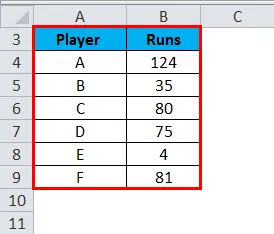
- На вкладці "Формули" натисніть "Менеджер імен".
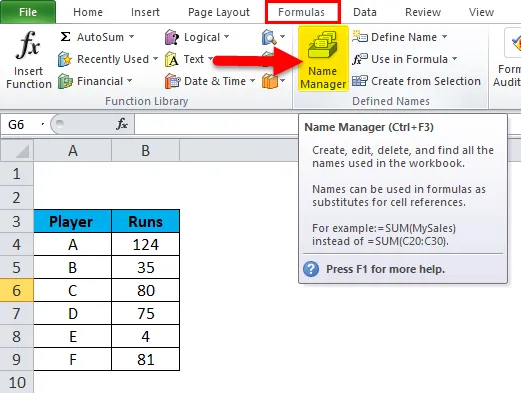
- Діалогове вікно "Менеджер імен" з'явиться в цьому натисканні "Нове".
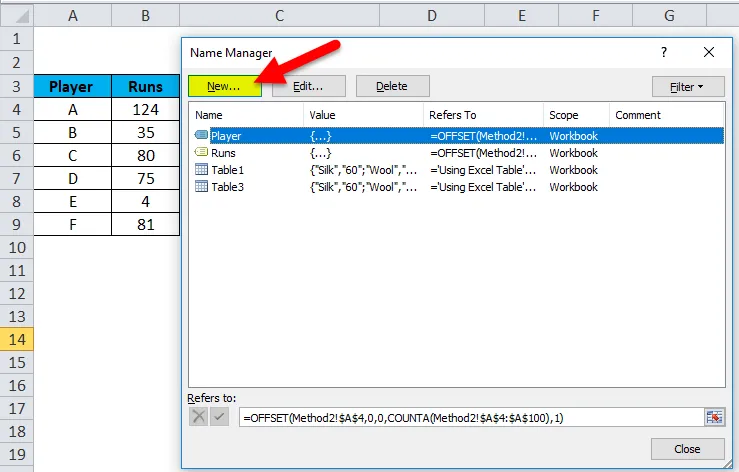
- У діалоговому вікні, що з'явилося, в опції "Менеджер імен", призначте ім'я на вкладці для параметра імені та введіть формулу OFFSET на вкладці "Посилається на".
Оскільки у прикладі було взято два імені (Player та Runs), два діапазони імен будуть визначені, а формула OFFSET для обох імен буде такою:
- Гравець = OFFSET ($ 4, 0, 0 $, COUNTA ($ A $ 4: $ A $ 100), 1)
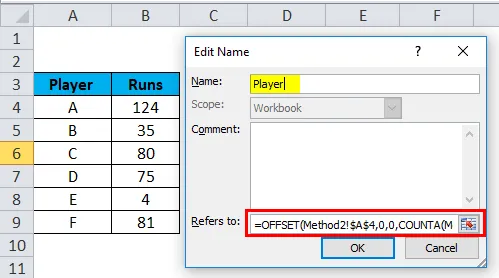
- Працює = OFFSET ($ B $ 4, 0, 0, COUNTA ($ B $ 4: $ B $ 100), 1)
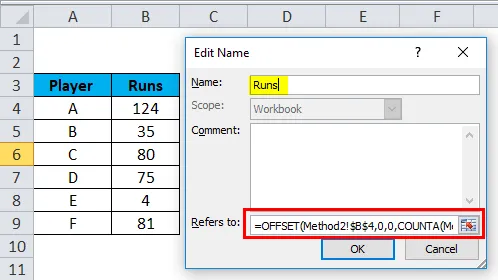
Формула, яка використовується тут, також використовує функцію COUNTA. Він отримує підрахунок кількості порожніх комірок у цільовому стовпчику, і підрахунки переходять до аргументу висоти функції OFFSET, яка вказує кількість рядків для повернення. На кроці 1 способу 2 демонструється визначення названого діапазону для динамічної діаграми, де складається таблиця для двох імен, а формула OFFSET використовується для визначення діапазону та створення діапазонів імен для того, щоб діаграма стала динамічною.
Створення діаграми за допомогою названих діапазонів
На цьому кроці вибирається та вставляється діаграма, а створені діапазони імен використовуються для представлення даних та перетворення діаграми в динамічну діаграму. Наступні кроки:
- На вкладці "Вставити" виберіть параметр діаграми "Лінія".
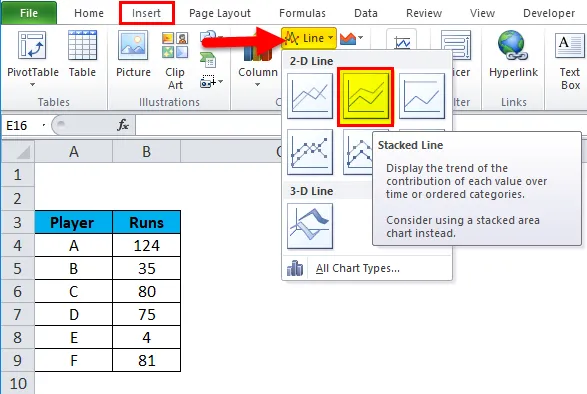
- Вставлена діаграма з накопиченими лініями
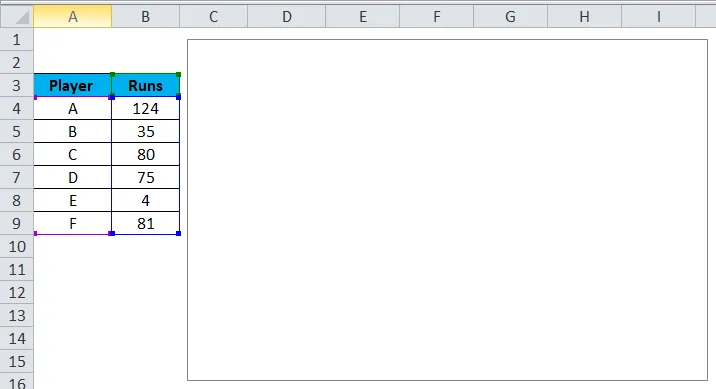
- Виберіть всю діаграму або клацніть правою кнопкою миші або перейдіть до опції "вибір даних" або на вкладці "Дизайн" перейдіть до опції "Вибір даних".
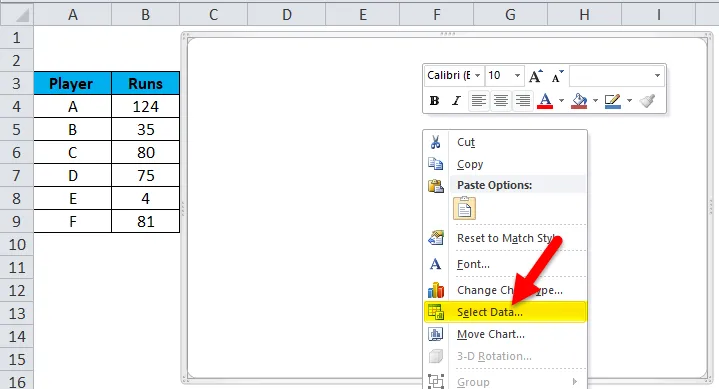
- Після вибору параметра "Вибір даних" з'явиться діалогове вікно "Вибрати джерело даних". У цьому натисніть кнопку "Додати".
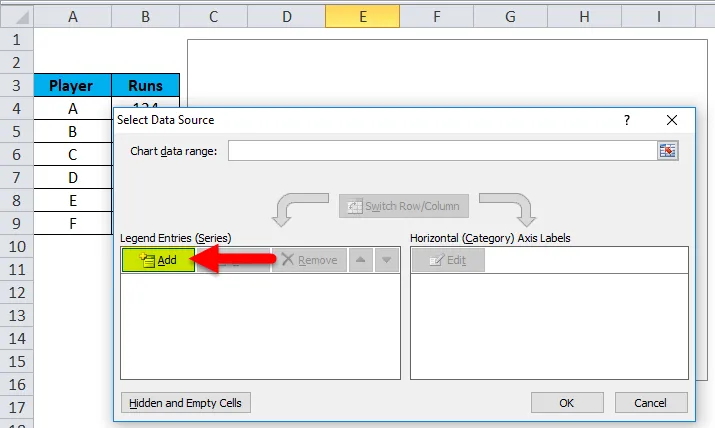
- З параметра "Додати" з'явиться ще одне діалогове вікно. У цьому на вкладці "Ім'я серії" виберіть ім'я, вказане для діапазону, і в значення серії введіть ім'я робочого аркуша перед названим діапазоном (Method2! Runs). Натисніть кнопку ОК
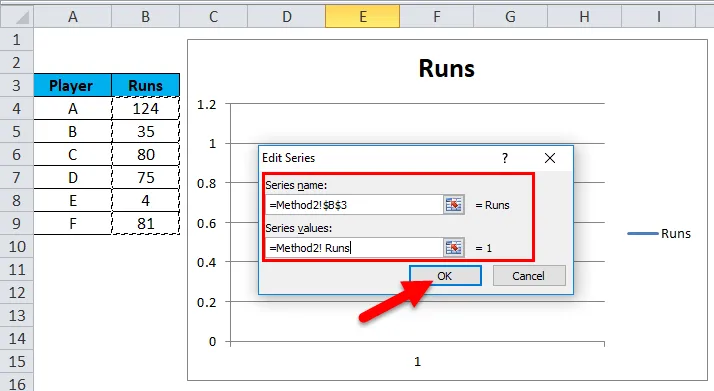
- Натисніть кнопку Редагувати від мітки горизонтальної осі категорії.
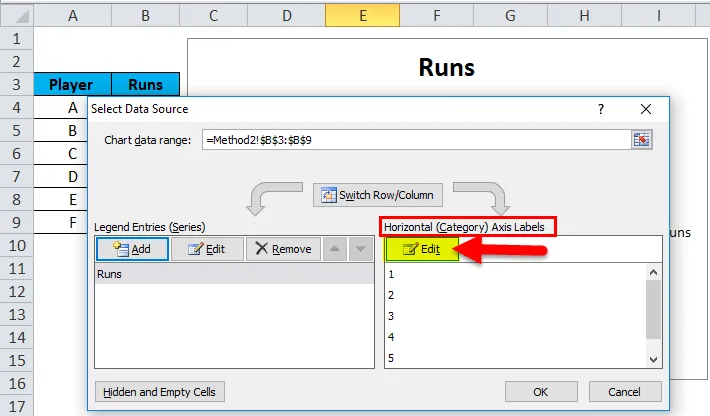
- У мітках осі діалогове вікно вводить назву робочого аркуша, а потім називає діапазон (Метод2! Програвач). Натисніть кнопку ОК.
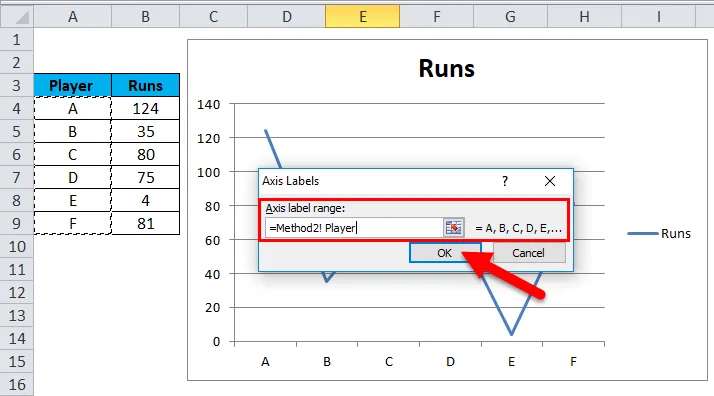
- Дайте назву діаграми як аналіз відповідності.
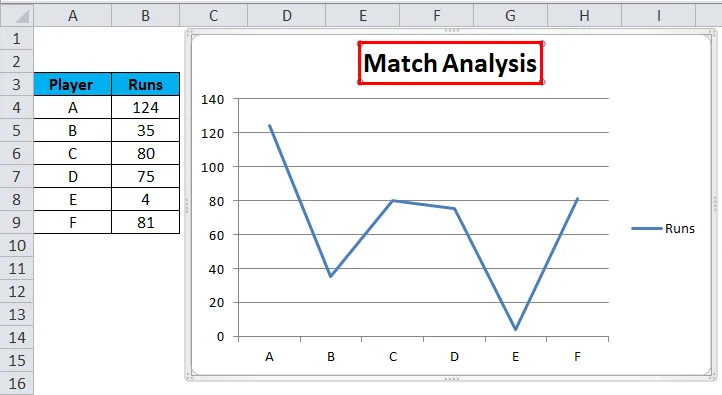
Після виконання цих кроків створюється динамічна діаграма за допомогою методу формули, а також вона буде оновлюватися автоматично після вставки або видалення даних.
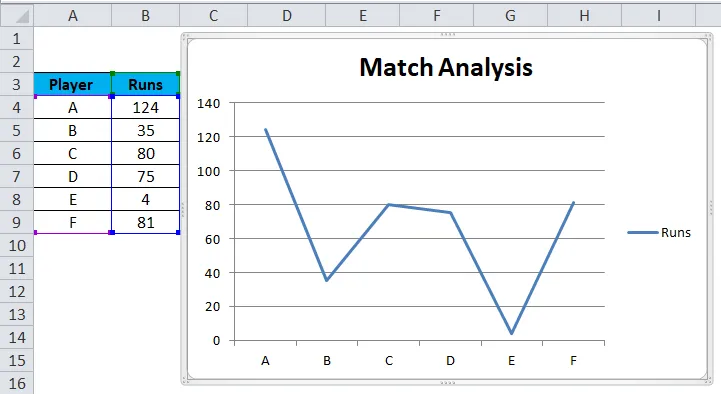
Плюси динамічної діаграми в Excel
- Динамічна діаграма - це ефективний за часом інструмент. Економія часу на оновлення діаграми автоматично, коли нові дані додаються до існуючих даних.
- Забезпечується швидка візуалізація даних у випадку, якщо налаштування проводиться до існуючих даних.
- Використовувана формула OFFSET долає обмеження, що спостерігаються з VLOOKUP в Excel.
- Динамічний графік надзвичайно корисний для фінансового аналітика, який відстежує дані компаній. Це допомагає їм зрозуміти тенденцію співвідношення та фінансову стабільність компанії, просто вставивши оновлений результат.
Мінуси динамічної діаграми в Excel
- Якщо кілька сотень формул, які використовуються в робочій книзі excel, можуть вплинути на продуктивність Microsoft Excel щодо її перерахунку, необхідного при кожному зміні даних.
- Динамічні діаграми представляють інформацію простіше, але, крім того, це робить більш складними аспекти інформації менш очевидними.
- Користувачеві, який не використовує excel, користувачеві може бути важко зрозуміти функціональність процесу.
- У порівнянні зі звичайним графіком, динамічна обробка діаграм стомлива і трудомістка
Що слід пам’ятати про динамічну діаграму в Excel
- Під час створення діапазонів імен для діаграм не повинно бути порожнього простору в даних таблиці чи таблиці.
- Конвенції іменування слід дотримуватися особливо під час створення діаграми з використанням діапазонів імен.
- У випадку першого методу, тобто за допомогою таблиці excel, при кожному видаленні даних діаграма автоматично оновлюється, але в правій частині діаграми буде порожнє місце. Тож у цьому випадку перетягніть синю позначку внизу таблиці excel.
Рекомендовані статті
Це було керівництвом щодо динамічної діаграми в Excel. Тут ми обговорюємо його використання та способи створення динамічної діаграми в Excel з прикладами excel та шаблонами Excel, які можна завантажити. Ви також можете переглянути ці корисні функції у відмінність -
- Основні візуальні поняття - з динамічним введенням
- Знайте про зведену таблицю - MS Excel
- Як створити ефективну діаграму Ганта?
- Функція прогнозу MS Excel